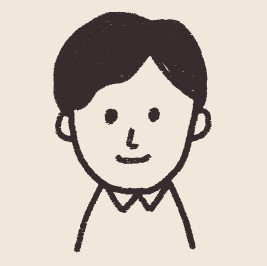
Canvaの有料プランが気になってるけど、使い心地どうですか?

Canva proって無料と何がちがうの?
そんな疑問に答えます。
- Canvaの有料にしたら何が変わったか?
- メリット、デメリット
- これからも入り続けるのか?
などについてお話しします。
Canvaって何?無料から使えるデザインツール

おしゃれなレイアウトの文字入り画像や、無料写真や素材を使った図解、ロゴなどを作ることができるPCクラウドソフト&スマホアプリ。
オーストラリア発の企業ですが日本語対応しているので安心して使えます。

バナー、ロゴ、図解画像が、テンプレートの文字を変えるだけでおしゃれに仕上がります。
無料でも使えますが、この記事では有料プランのCanva proについて解説します。
Canva PROを使って気づいたこと:神デザインツール
結論:Canva pro(有料プラン)は神デザインツール。

- 切り抜きがめっちゃ有能
- 高品質グラフィック素材はだいたい有料専用
- 使える写真の選択肢が増える
- 100ギガバイトのストレージ
- 画像サイズを圧縮できる
- アスペクト比(形)が変えられる

Canva無料でも基本機能はすばらしいのですが、肝心なところが使えなかったり制限されていてフラストレーションが溜まります笑
切り抜き(背景リムーバー)のクオリティが高くてすごい

切り抜き(背景削除機能)が語彙力失うくらいすごいです。ざんねんながら無料プランでは使えません。
どうすごいかというと、ワンクリックで非常に高い精度でこちらの意図をくみ取った切り抜きをしてくれるから。
背景を消した切り抜き素材の使い道は、白背景の商品画像に使ったり、別の背景と合成しておしゃれな写真に加工したりなど。
私は写真専門ソフトのPhotoshopCCのサブスクも課金しており、機能のクオリティだけ見ればPhotoshopの方が上なのはまちがいないです。
ですが、プロでない限りそこまでの機能は必要ないと感じており、早く手軽に使えるcanva proの方が使いどころが多いです。
もちろん手作業で微調整もできるので、影や背景とのコントラストが低い部分の修正も可能。
結論:透過画像を簡単につくれるCanva pro 最強。高品質グラフィック素材はだいたい有料専用
Canvaはイラストやアイコンなどの素材も豊富。上手に使うことで見やすくわかりやすい画像が作れます。
素材はどんなものかを解説すると、下の写真のように吹き出しや?のイラスト、矢印などを使って図解や表紙を見やすくしたりキャッチ―にしたりするのに役立つアイテム。
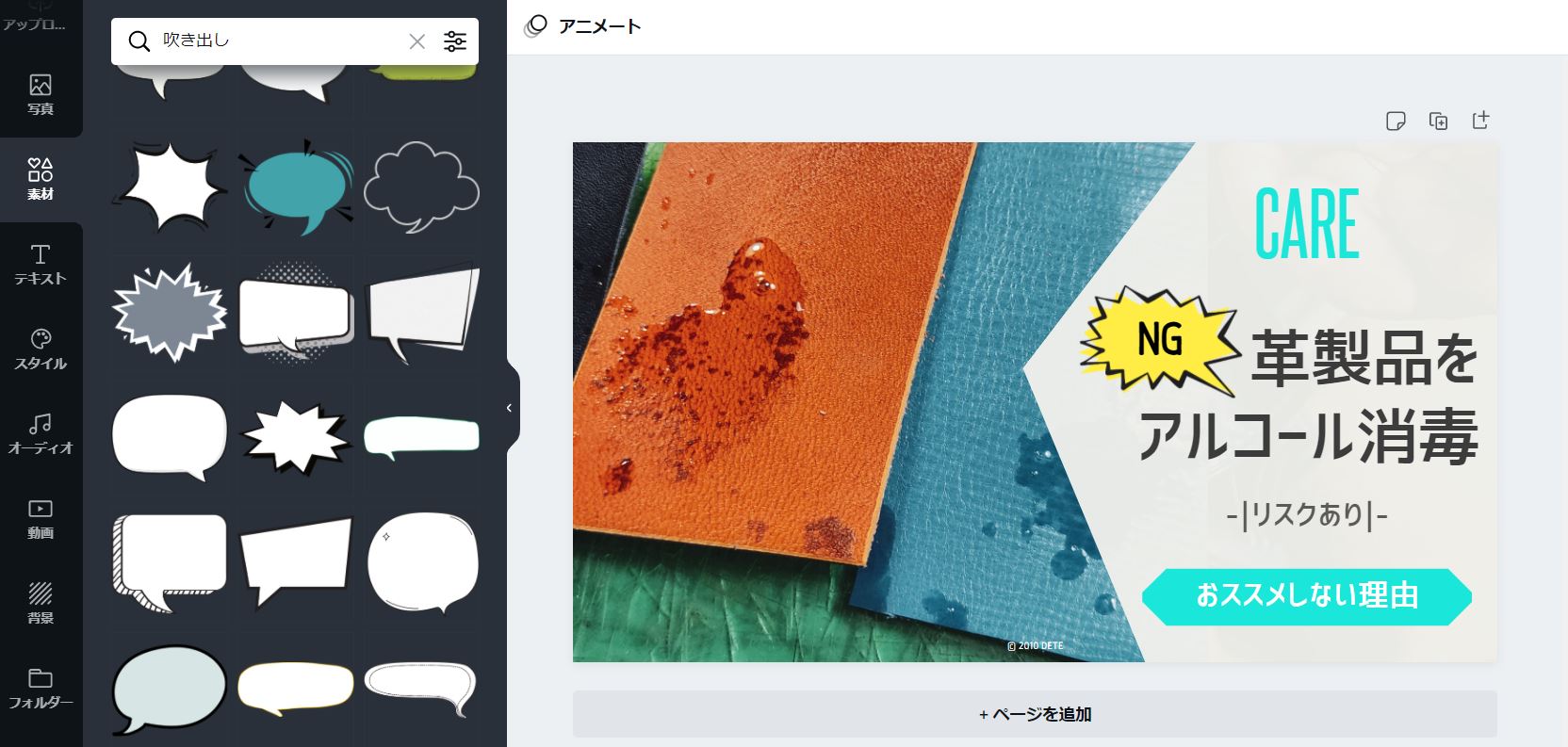
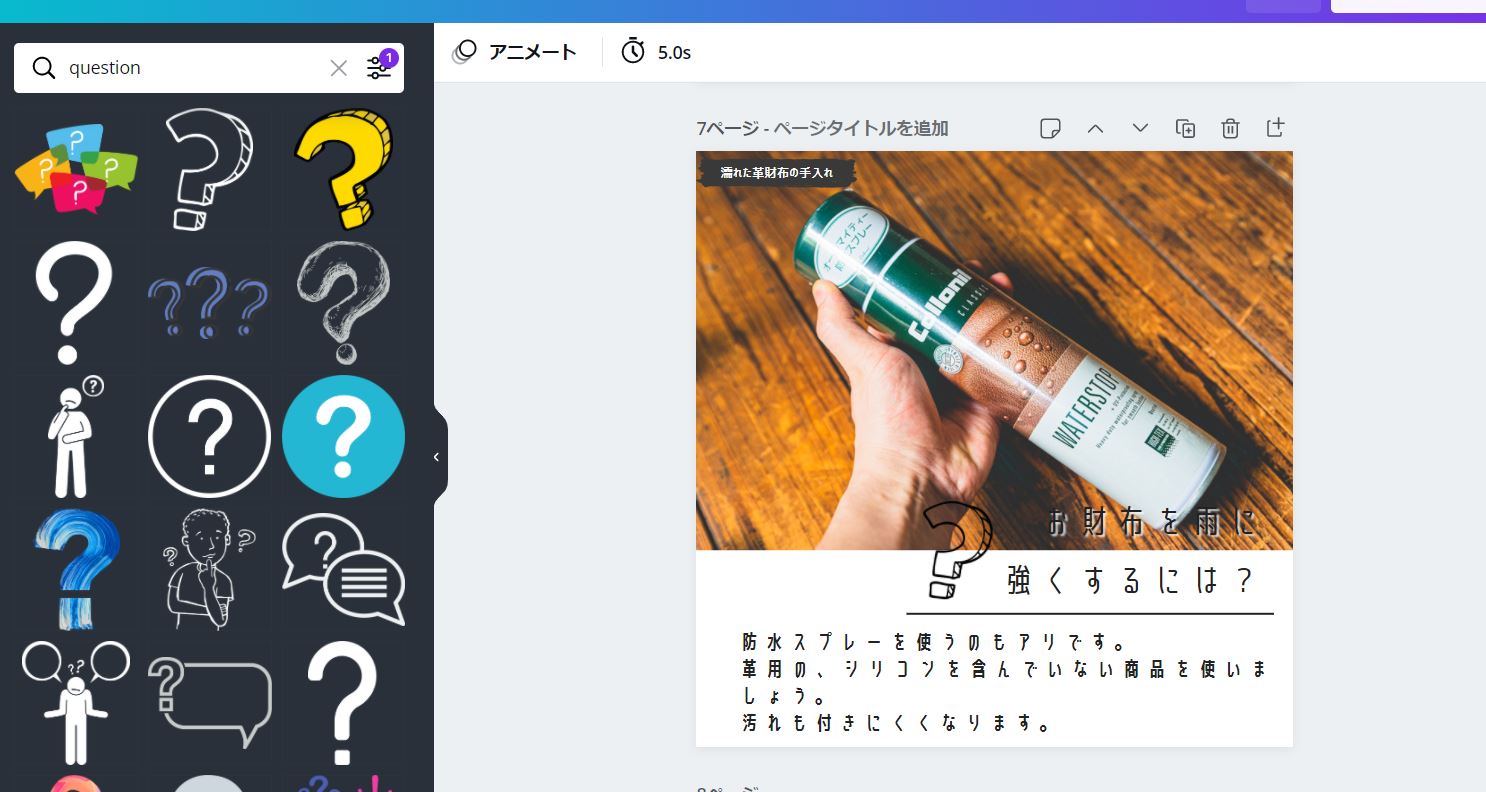
無料でも素材は使えるのですが、高品質な素材は有料のケースが多い。
有料と無料の素材比較
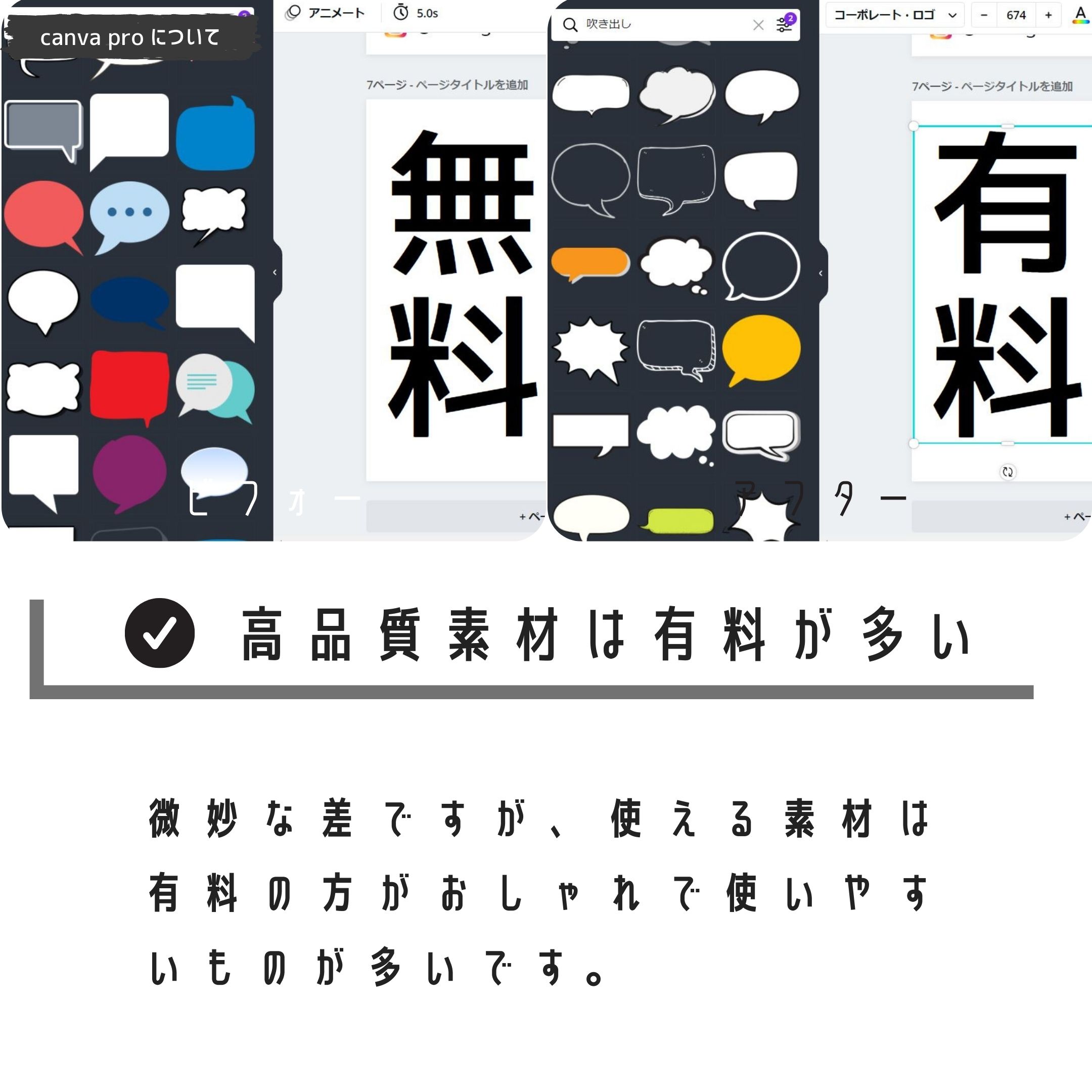
比較してみましょう。
素材は、検索窓に自由なワードを入れて検索してもいいし、素材のカテゴリの中から選ぶこともできる。
検索時は、静的と動的(アニメーション)、無料と有料など絞り込みが可能。
「question」検索と、吹き出しのカテゴリを見比べてみましょう。
※日本語でもちゃんと検索できます。

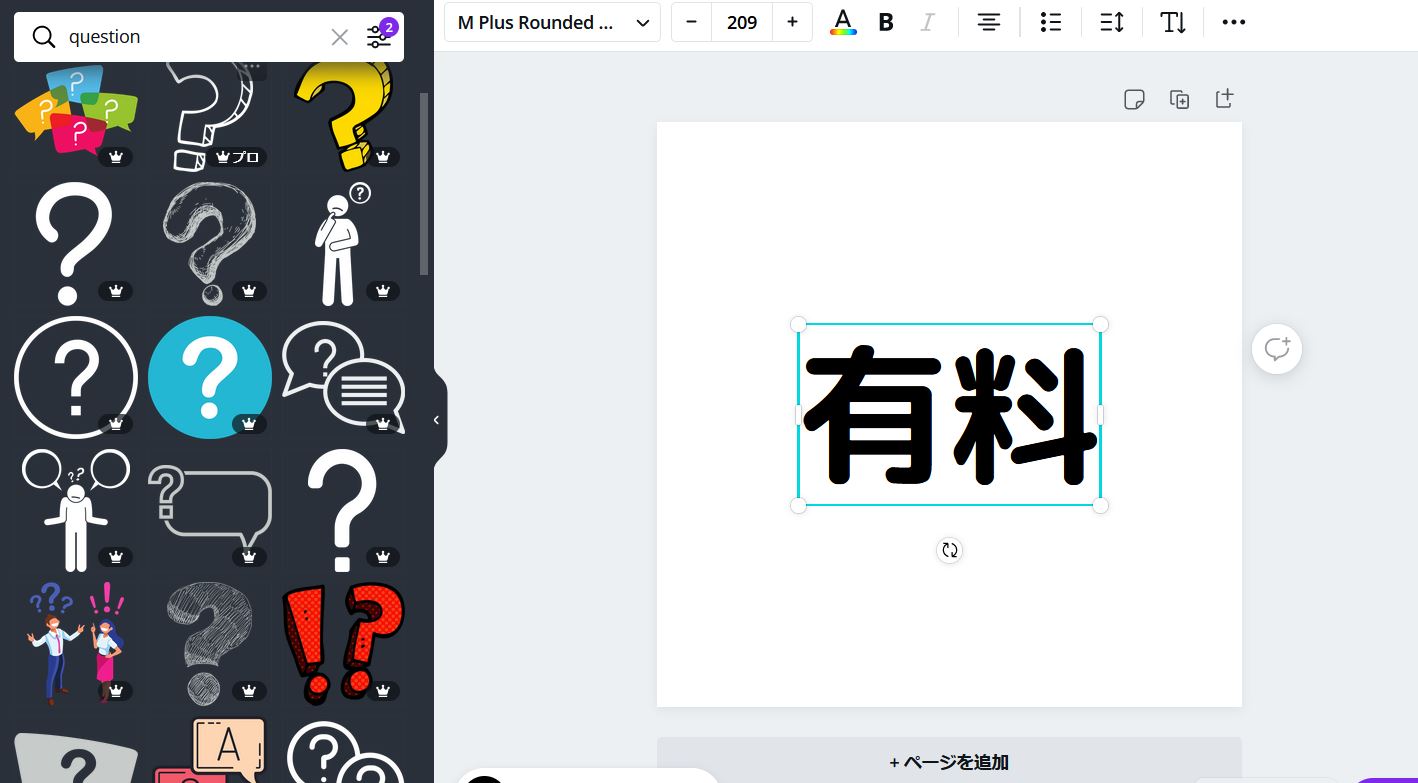
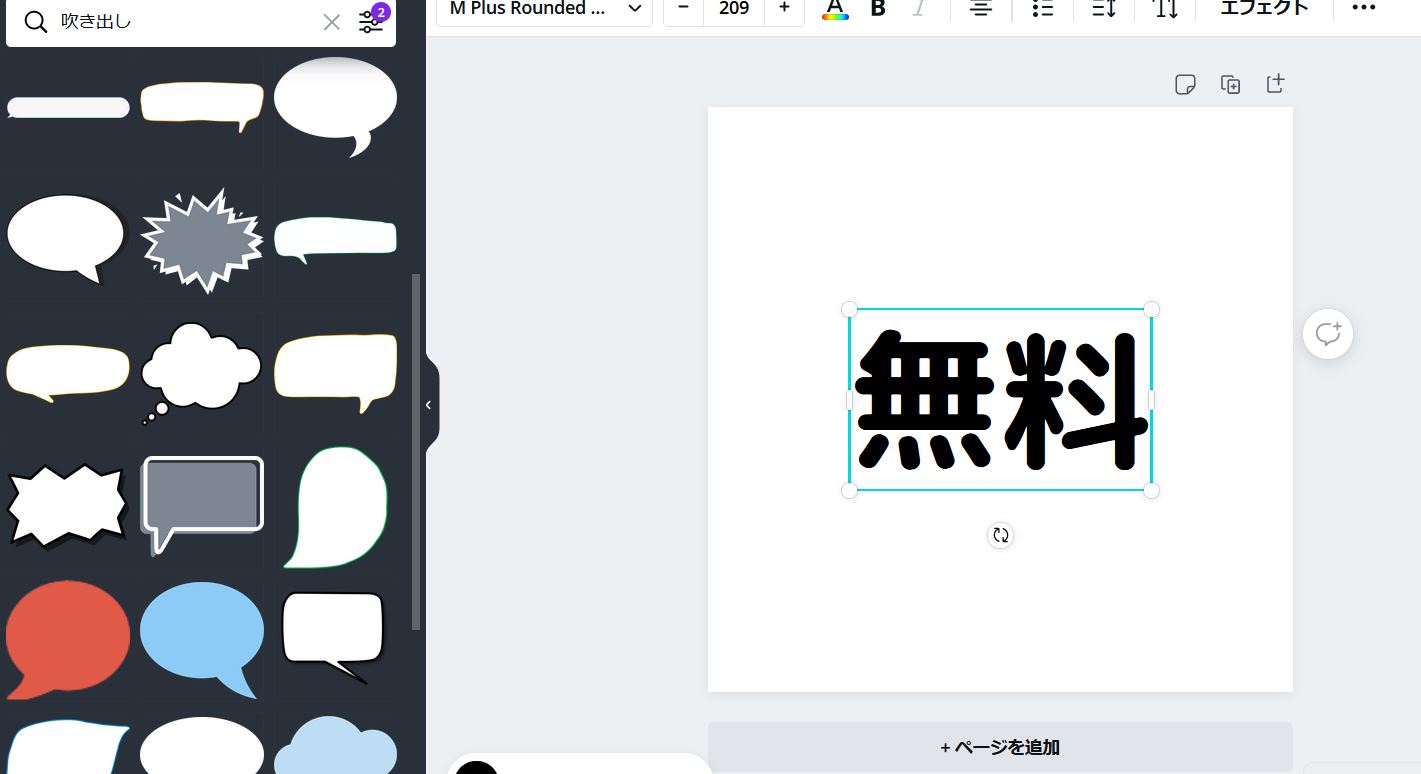
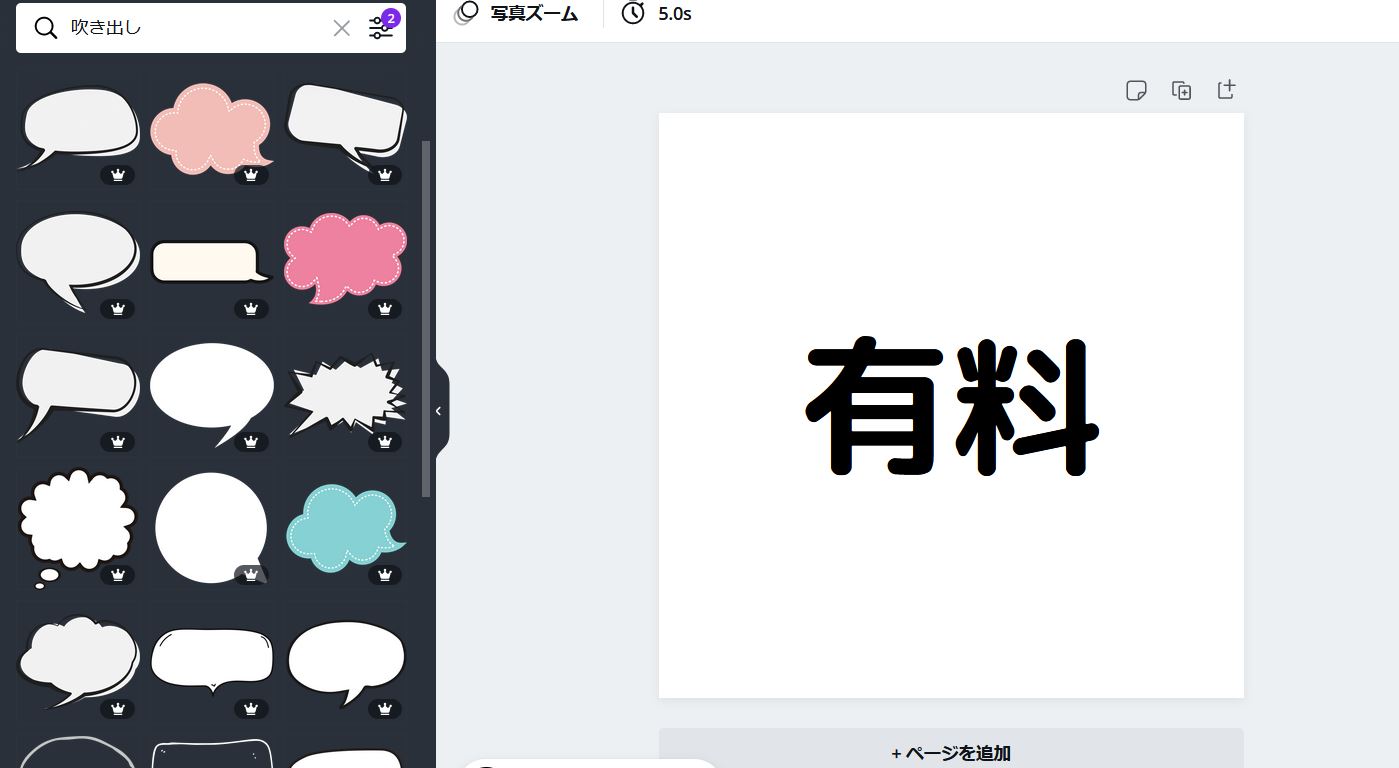
どうですか?

無料素材がダメということではないですが、絶妙にセンスの差があるように見えます。
無料会員だったころ、使いたい素材はほとんどが有料と感じてCanva proに課金しました。
100ギガバイトのクラウドストレージ
無料プランのストレージ:5ギガバイト
Canva proのストレージ:100ギガバイト
画像や動画を使っていると容量はどんどん増えます。100ギガあれば容量オーバーにおびえる心配はなくなるはず。
使える写真の選択肢が増える
使い放題の7500万点の素材が無料で使えるから選択肢が増えます。これはしばらく使ってみてから良さを実感しました。
具体的にどう良いかというと、canva proは他の無料写真配布サイトよりも高品質な写真が多いということ。
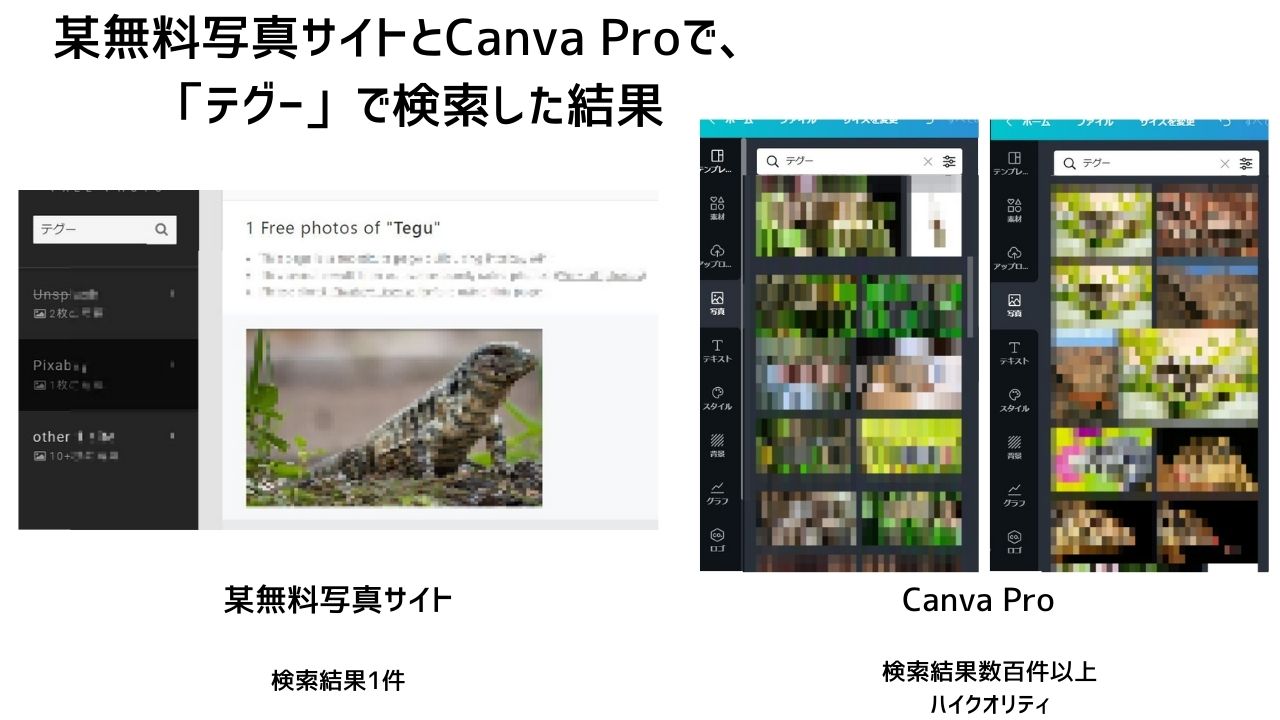
Canva Proは有料だけあって、すばらしい量とクオリティの写真が無料になります。

O-D〇Nで十分じゃね?と思っててゴメン!
画像サイズを圧縮できる
Canva proは画像の圧縮ができる。
画像多めのブログをやっていて思うのですが、

いつかサーバー容量パンクしそうで怖い!
もちろんプランを上げればいいのですが、そちらのコストの方が気になる。
そこで画像を圧縮できれば容量の節約になるというわけです。
フリーソフトを使うこともできますが品質が気になるのと、使うソフトやアプリはできるだけまとめたいですよね。
Canva proで圧縮できればクオリティも安心です。
アスペクト比(画像の形)が変えられる

簡単に画像のアスペクト比を変えることができます。
この機能は他のソフト、アプリではなかなか見かけないとても優秀な機能。
たとえばこの画像。
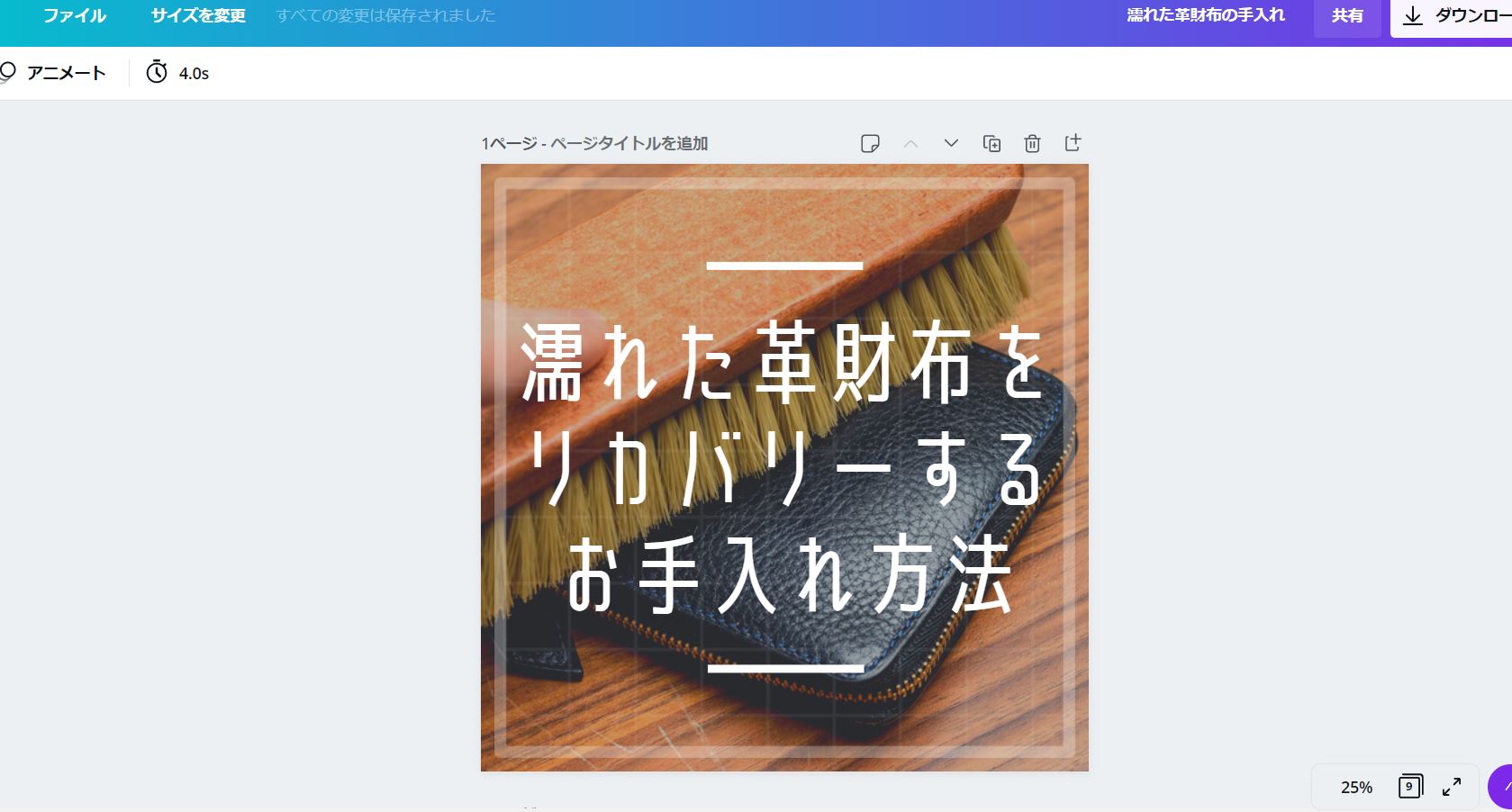
インスタ用に作った正方形の画像ですが、これをYouTubeサムネイル用の横長に作り変えてみましょう。
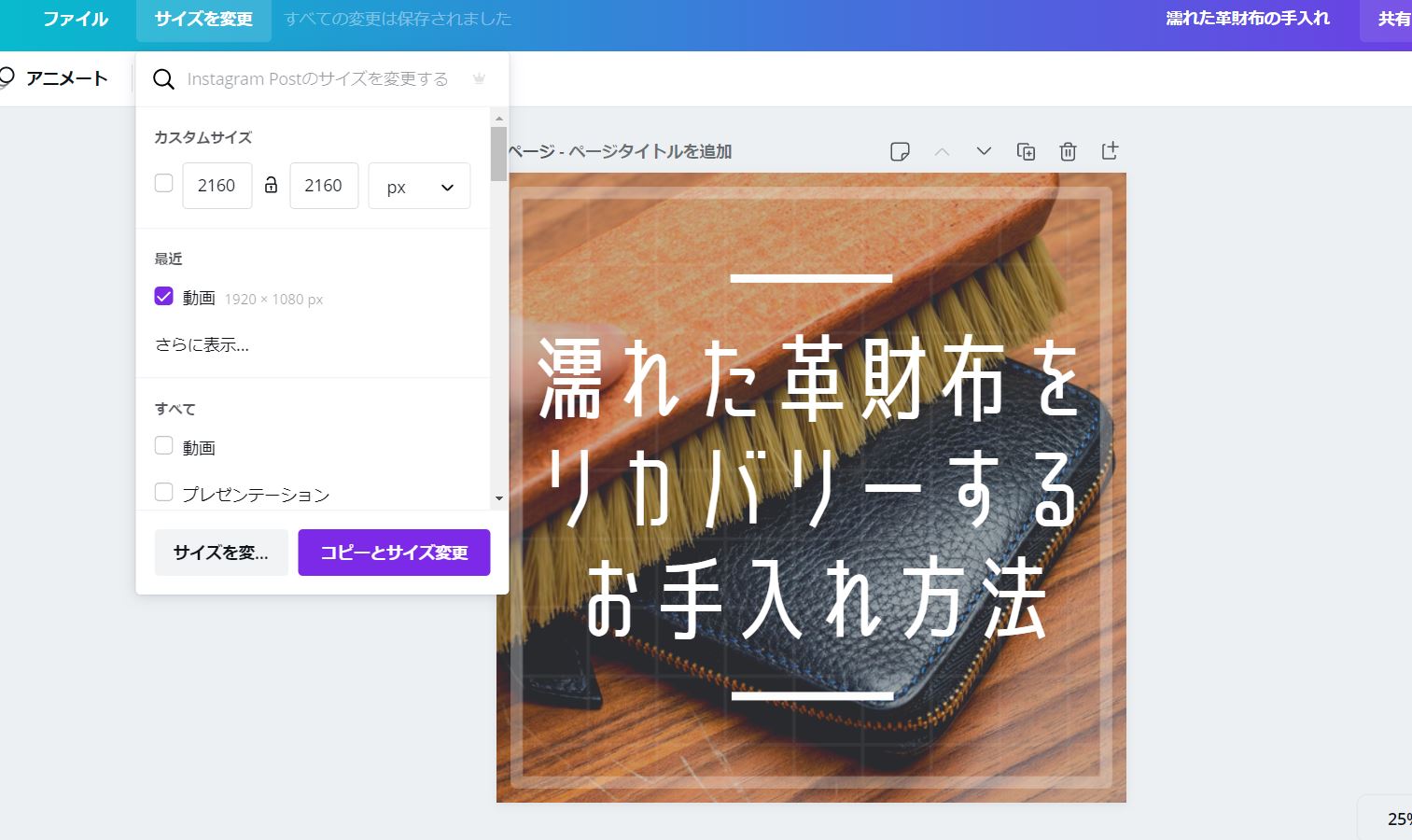
サイズを変更をクリック。動画を選んで、コピーとサイズ変更。
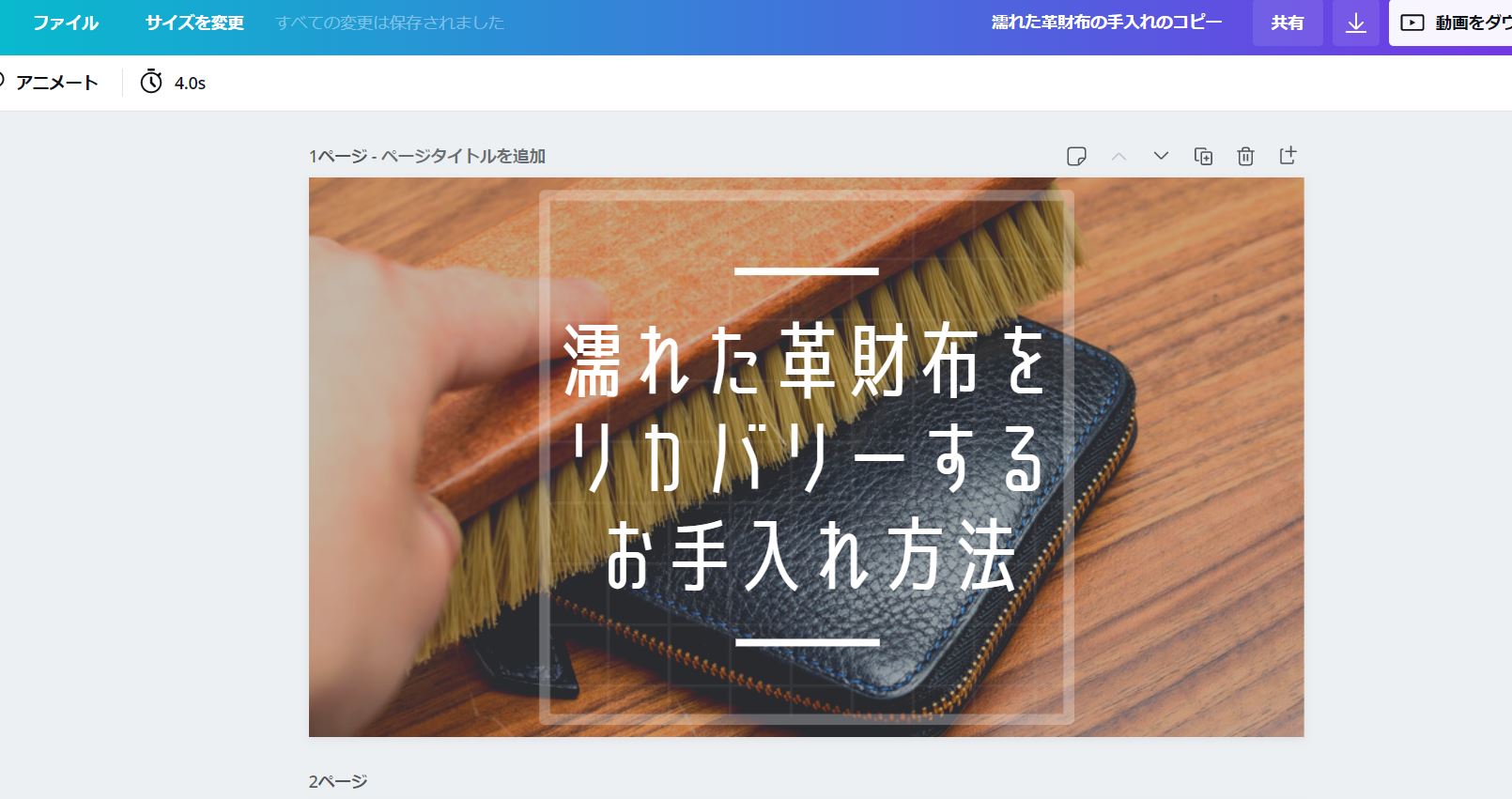
画像のレイアウトを崩さず横長になりました。
もう一枚。
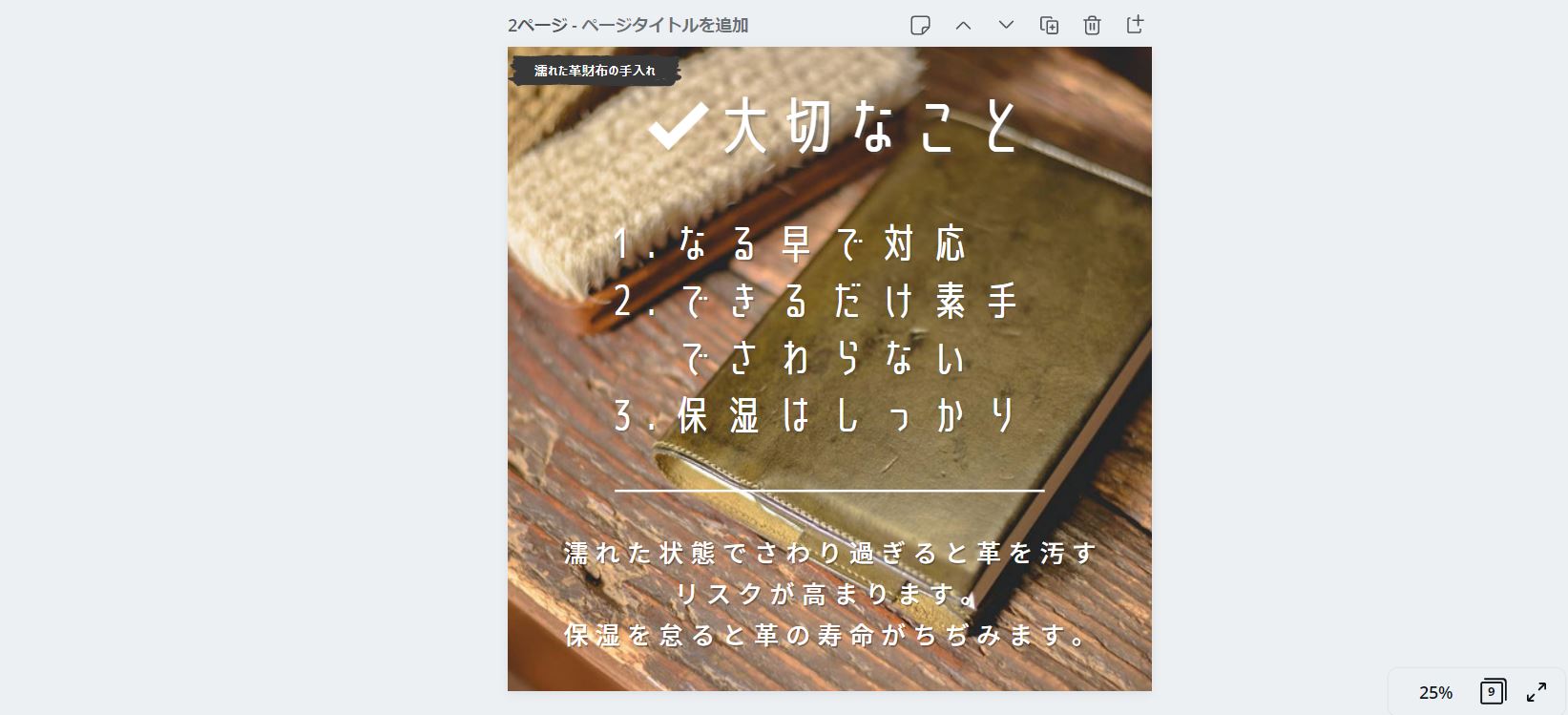
同じようにコピーとサイズ変更すると・・・
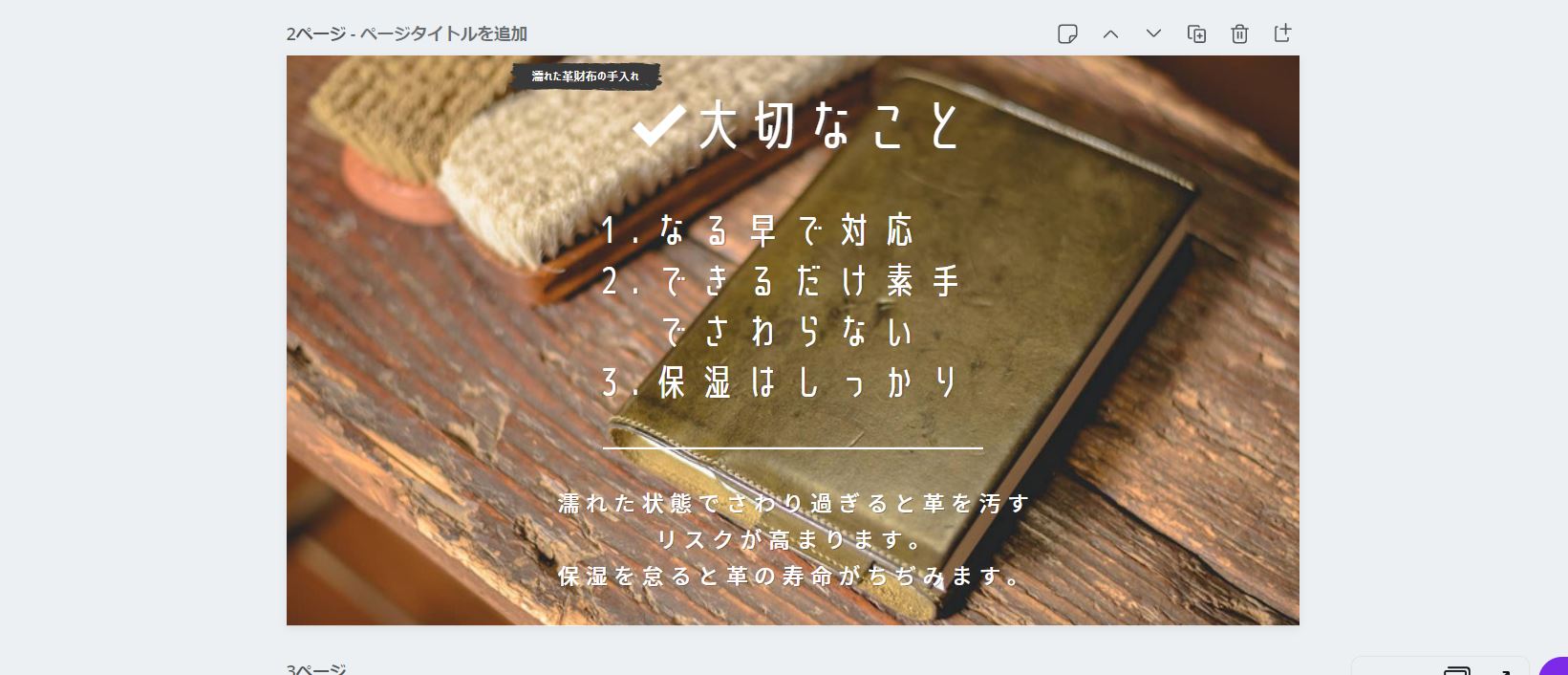
お見事!
画像によって微調整をすれば完璧です。
canva proを使えば、内容を変えずに各プラットフォームに最適な画像を作ることができます。
その他Canva proの便利なところ
- GIF&MP4のコマ秒が変えられる
ちょっとしたショートムービーやGIFアニメを作るのにも便利です。

紙芝居的なスライドショーのショート動画制作にも使えます。
Canva proのデメリット
残念なところは、サブスク料金がちょっと高いところ。
Canva proのサブスク料金は、月契約だと毎月1500円。
月払いで比較するとlightroom&PhotoshopセットのAdobeフォトプランよりも高いのです。
でもこれ、年契約だと月あたり1000円になるのでかなり手を出しやすくなるはず。

私は年払いで実質1000円/月。
クオリティを考えればこの値段なら納得です。
30日間の無料トライアルがあるから、試してみて要らなかったら解約が賢いかも。
PhotoshopとCanva比較すると

Photoshopは全く別物ですよね。
と言われてしまうとそれまでですが…両方使っていて思うところがあったので、何かの参考になるかと思い載せてみます。
ハイクオリティなPhotoshop VS 必要最低限のCanva PRO
Photoshopは写真の加工ができてイラレ的なレイアウトもできて、絵も描ける。
レイアウト特化のCanva proの何倍も高機能です。
軽くて早くてカンタンなCanva PRO
機能だけ見れば断然Adobeフォトプランが上ですが、私のような素人(ネットショップ運営、ブロガー、ユーチューバーなど)にはCanva proの方が俄然おすすめ。

実は私はAdobeのフォトプランとCanva pro両方に課金していますが、Photoshopの使用機会は完全にCanva proに取って替わられました。
だって、便利で楽で早いんだもの。
楽で早いって正義。
クラウドでできるからマシンスペックに頼らずパソコンが軽いし、余計な機能がないから感覚的に操作しやすいし、スマホでもパソコンでも同期できるから便利だし、いいことずくめ。
Canvaはファイルの管理がめんどう
無料CanvaとCanva pro共通のデメリット。ファイルの管理がしにくいです。
有料のCanva proならフォルダ分けできますが、Adobeフォトプランに含まれるlightroomのように使いやすくはありません。
また、タグ付けできたりといった機能はないです。
なので、ファイルが増えると探すのはすこし大変。
ここだけ改善してくれたらもっといいなと思っています。
Canva proは簡単に解約できる?

サブスクの解約が簡単にできないアプリとかあるけど、Canva proはどうですか?

Canva proは簡単に解約できます。
Canva pro 解約手順
- メニューから「支払いとチーム」をクリック
- 支払いとチーム内のメニューから「契約をキャンセル」をクリック
- 引き止めを振り払って「キャンセルを実行をクリック」
- 解約完了
引き続き無料で使うことが出来ます。
結局、無料プランじゃ使えないってこと?
ここまで主にCanva proについてお話してきましたが…
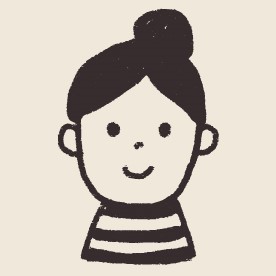
やっぱり課金しないと使いものにならないってことですか?

いいえ!無料でも全然優秀です。
趣味でSNSやブログにあげるくらいなら無料プランでも全然使えると思います。Canvaは無料でも優秀なので。
ただ、仕事で使っていくと、私のように有料の機能がうらやましくなるタイミングがあるかもしれません。
そうならない為には、最初から有料のCanva proに入るのが吉。
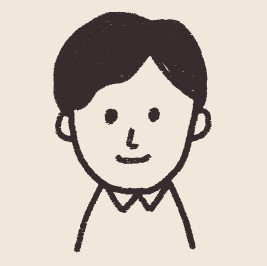
でも有料は…

Canva proには30日間の無料トライアルがあります!必要なかったら30日以内に解約しましょう。
ちなみに、Canvaの無料プランは無期限&ファイルにロゴも入りません。
他のアプリは無料で使える期間に縛りがあったり、アプリのロゴがダウンロードファイルに入ってしまったりするのでマジ神ですね。
制限された機能に満足できるならですが、無料もアリ!という結論です。
Canvaを使いこなすには?
個人的に、特に勉強しなくても十分に使えるくらいわかりやすいインターフェイスだと思います。
スマホやパソコンを普段使っている方なら、いろいろ試して遊んでみればすぐに慣れるはず。
本で勉強したい方はこちらなどどうでしょうか(私は読んでません)。
Canva proについてのまとめ
Canva pro料金はすこし高めですが、機能と使いやすさには納得。
- 切り抜きがめっちゃ有能
- 高品質素材はだいたい有料プラン専用
- 100ギガバイトのストレージ
- 画像サイズを圧縮できる
- アスペクト比(形)が変えられる
- サブスク料金が高い
- ファイルの管理がしにくい
特に切り抜き(背景リムーバー)や有料素材、100ギガのストレージが優秀な機能だなと感じます。
今のところ有料から抜け出す選択肢はなく、今後も継続して使い続けることになりそうです。
試しに使ってみる分には無料でも十分優秀なので、見やすい画像を手軽に作りたい方にはCanvaはおすすめです。
この記事は以上です。他にもネットショップ運営について書いています。





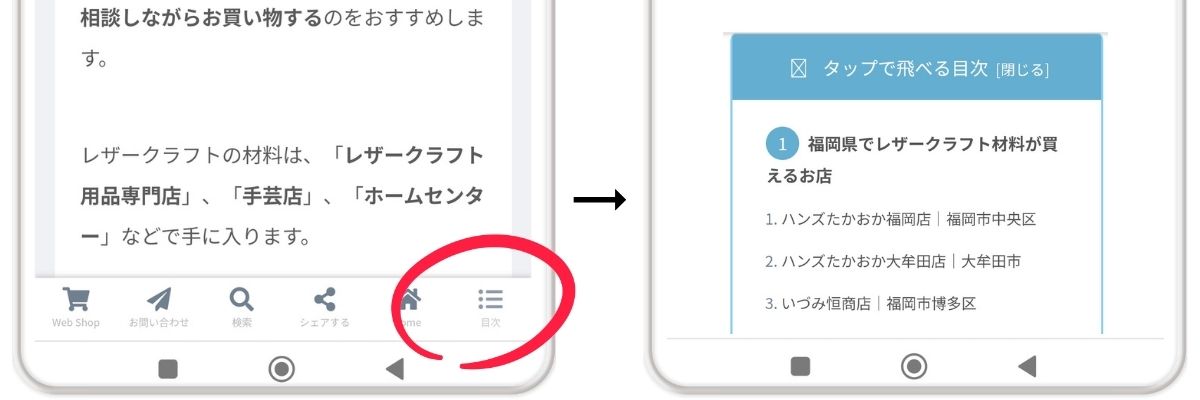







コメント